Cómo utilizar el Visor de sucesos en Windows 10
Cada usuario de Windows 10 necesita saber sobre el Visor de sucesos. Windows ha tenido un Visor de sucesos durante casi una década. Pocas personas conocen. En el fondo, el Visor de sucesos se ve en un pequeño puñado de registros que Windows mantiene en su PC. Los registros son simples archivos de texto, escrito en formato XML.
Aunque usted puede pensar de Windows como tener un archivo de registro de eventos, de hecho, hay muchos - Administrativa, Operativa, analítica y de depuración, además de la aplicación archivos de registro.
Cada programa que se inicia en sus puestos de PC una notificación en un registro de eventos, y cada comporta bien puestos del programa una notificación antes de que se detenga. Cada acceso al sistema, cambio de seguridad, el sistema operativo de contracción, fallos de hardware, y el hipo de manejar del conductor terminan en uno u otro registro de eventos. El Visor de sucesos escanea los archivos de registro de texto, los agregados, y pone una interfaz bonita en un juego mortal aburrido, voluminosa de datos generadas por la máquina. Piense en el Visor de sucesos como un programa de información de base de datos, donde la base de datos subyacente es sólo un puñado de archivos de texto planos sencillos.
En teoría, los registros de sucesos pista "acontecimientos importantes" en su PC. En la práctica, el término "significativo" está en los ojos del espectador. O programador. En el curso normal de, uh, eventos, pocas personas tienen que buscar en cualquiera de los registros de sucesos. Pero si tu PC empieza a dar vuelta amargo, el Visor de sucesos puede darle una visión importante a la fuente del problema.
Aquí es cómo utilizar el Visor de sucesos:
derecha, haga clic o toque y mantenga pulsado el icono Inicio. Elija el Visor de sucesos.
Aparece el Visor de sucesos.
A la izquierda, seleccione Visor de sucesos, Vistas personalizadas, Eventos Administrativos.
Se puede tomar un tiempo, pero con el tiempo ver una lista de los eventos notables como el que se muestra.
No se asuste.
Incluso el sistema mejor guardado cuenta con montones de mensajes de error de miedo buscando - cientos, si no miles de ellos. Eso es normal. Consulte la tabla para una avería.
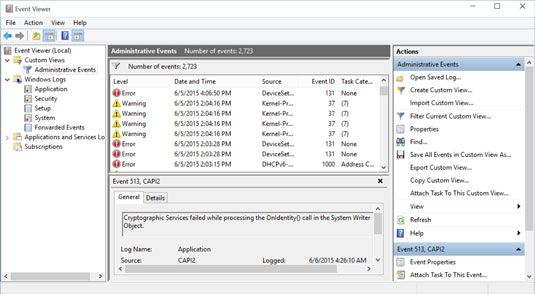 Los sucesos se registran por diversas partes de Windows.
Los sucesos se registran por diversas partes de Windows.
| Evento | ¿Qué causó el evento |
|---|---|
| Error | Problema significativo, posiblemente incluyendo la pérdida de datos |
| Advertencia | No necesariamente significativo, pero podría indicar que hay aproblem elaboración de la cerveza |
| Información | Sólo un programa de llamar a casa para decir que está bien |
El registro de eventos administrativos no es el único que puede ver- se trata de una destilación de los otros registros de eventos, con un énfasis en el tipo de cosas que un simple ser humano que desee ver.
Otros registros incluyen los siguientes:
Eventos de aplicación: Programas de informar sobre sus problemas.
Eventos de seguridad: Se llaman "auditorías" y mostrar los resultados de una acción de seguridad. Los resultados pueden ser exitosa o no, dependiendo del caso, por ejemplo, cuando un usuario intenta iniciar sesión.
Eventos de instalación: Esto se refiere principalmente a los controladores de dominio, que es algo que usted no tiene que preocuparse.
Los eventos del sistema: La mayoría de los errores y advertencias que se ven en los Eventos Administrativos log provienen de los eventos del sistema. Son informes de los archivos de sistema de Windows acerca de los problemas que hemos encontrado. Casi todos ellos son auto-sanación.
Eventos reenviados: Estos son enviados a este equipo desde otros equipos.

